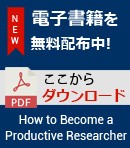AIノートアプリObsidianでアーティストになる方法

オーストラリア国立大学(ANU)のインガー・ミューバーン教授のコラム「研究室の荒波にもまれて(THE THESIS WHISPERER)」。文章を作成するのに情報が整理されているほうが書きやすいとは分かっていても、なかなか整理できないという人は多いと思います。今回、ミューバーン教授はObsidianというノートアプリの活用法を作業例と共に紹介してくれています。文章作成の効率を向上させるために試してみてはどうでしょう。
私は今、キャサリン・ファース(Katherine Firth)とHow to fix your academic writing troubleの第2版を執筆しています。執筆プロセス、特に生成AIツールを使った思考法についての新しい章を加えようとしているところで、インスピレーションを得るために、アーティストのアトリエという場所がどのようにアーティストの仕事を支えているか考えているところです。
作品を創り出すアーティストのアトリエには、創作のためのツールや素材、作品制作に使う消耗品や完成品を保存するスペースまで、さまざまな物が詰め込まれています。ある程度のアーティストのアトリエであれば、中心に作業台があり、そこで作品が作り出されています。アーティストのアトリエとは自己表現の場で、アーティストの創造性を刺激するもので満たされているのです。ChattieG(訳者注:ミューバーン教授はChatGPTを愛着を込めてChattieG (チャッティーG)と呼んでいます)の生みの親であるOpenAI社が公開したAI駆動型画像生成ツール「DALL-E3」にアーティストのスタジオのイメージを出力させてみた結果が下の画像です。

いい感じですよね。
建築のバックグラウンドを持つ物書きである私は、物理的なアトリエを持っていませんが、今でも自分のことを一介のアーティストだと思っています。今に至る20年の間に、私のノートパソコンのハードディスクには驚くほどの量のテキストファイルが収まっています。学位論文、書籍、学術論文といったきちんと完成されたものだけでなく、中途半端なところで執筆が止まったままの草稿や忘れ去っているアイデアなどもあります。
新しいコンピュータにするたびに、前のコンピュータからファイルをコピーするだけで、面倒な作業を避けてきた結果、ファイルはどんどん増えてしまいました。まるで冷凍庫の奥深くに詰め込まれた物のように、「2022年5月下書き」や同じようなラベルのついたフォルダに私の最高傑作の文章が埋もれてしまっているのです。そんなノートパソコンの状態は、未開封の郵便物が山積みになっている無秩序な郵便局のようなものでしょうか。そのイメージをAIツールに入力したら、次のイメージが出来上がってきました。

これも悪くないですね。私のパソコンの内部はまさにこんな感じです。共感してくれる人もいるのでは?博士課程を始めたばかりの人でも、早くも未開封の手紙が猛烈な勢いで積もり始めていることでしょう。
この混沌とした状態の中でも真に創造的であるためには、アーティストのアトリエが創作をサポートしてくれるように、あらゆるテキストを優しく包むような何かが必要です。そこでObsidianの登場です。Obsidianは、無料で使えるマークダウンエディタで、メモや考えを整理し、書き留めておくのに役立つツールです。図書館が本の保管場所だとすれば、Obsidianはメモリーの保管場所です。物書きたちのための精巧な知識管理システムで、完成した文章から未完成の文章まで、大量の文章やメモを整理して保存することができます。
Obsidianはマークダウンファイル(.md) を操作するソフトウェアアプリです。マークダウンとは、文章の構造や修飾情報を記述するためのマークアップ言語のひとつで、簡単な記号を使うことで文章の見出しや箇条書きなどの装飾を施すことができる記述法です。記述ルールに従って作成した文書はホームページを作成するのに使用するHTMLに変換することができるので、ブログ作成などに広く利用されています。
Obsidianのインターフェースは、PCに保存しているファイル間にリンクをはって、自分の考えや知識を整理、構造化することができます。個々の文章やファイルをつなぐことで自分だけのWikipediaを作るようなものです。また、ObsidianでPDFやイメージ画像にアクセスすることもでき、執筆作業のための豊富なリソースを構築することができます。これらのマークダウンノート、PDF、イメージ画像のコレクションはObsidian Vault(保管庫)と呼ばれます。ハードドライブにローカルに保存された保管庫はObsidianやMS Wordのようなマークダウンを読むことができるプログラムからアクセスできるので、ファイルへのアクセスがより手軽になります。
Obsidianは、アナログのプロセスを模倣するのではなく、デジタルの世界のために構築された異なる種類のライティング環境です。考えてみれば、MS Wordはタイプライターのデジタル版です。デジタルで文字を作成し、デジタルの封筒に入れ、デジタルの分類棚に詰め込んでいるわけです。一度しまい込んでしまうとデジタルファイルの中身は簡単には見えないので、封筒が山積みになった郵便局状態に陥ってしまうのです。一方、Obsidianはテラリウムのようなもので、保存してあるファイルや文章はすべて、ひとつのインターフェースの中で閲覧・検索が可能となっています。中に何を入れたのかを把握できるところがミソです。
以前、博士号取得のためのメモを取るのにObsidianを利用することをブログに書いたことがありますが、そのときにはObsidianの可能性を過小評価していました。実際には信じられないほどパワフルなプログラムですが、絶妙にカスタマイズできるので、使い方を教えるのが本当に難しいのです。書き手によって使い方は異なり、唯一の「正しい設定」というものは存在しません。アーティストのアトリエのように、Obsidianの設定自体が創造性の賜物なのです。
ジェイソン・ダウンズ(Jason Downs)博士と一緒にホストしているポッドキャストOn The Regで指導の問題について話した後、Obsidianの保管庫(Vault)を試験的に作ってみることにしました。コーヒーについて研究している研究者という設定で、「Coffee Vault」というデジタル保管庫を作ってみたのです。シンプルなファイル構成にして、使用するプラグインは2つに絞りました。Coffee Vaultが、中身の見えるObsidianを利用してみるきっかけになれば嬉しいです。でも、私たちには個人差があるし、作業の目的や好みが異なるので、私がいいと思ったやり方が誰にとってもいいとは言えませんが、とにかく一度使ってみてください。
まず、私のGitHubページからObsidian Vaultのサンプルとして掲載してある「Coffee」をダウンロードしてください。インストール後に探索を始めることができます。ReadMeファイルに、プラグインの使い方や注意事項を書いておきました。ダウンロードしたくない場合は、このGitHubのリンクからファイル構造を見たり、個々のノートの中を見て、どのように機能するかを確認したりすることもできます。このサンプルVaultには、(ChattieGやClaude Opusで作成した)数々の文章を保存してあります。
このVaultを作成するにあたって、試行錯誤を繰り返した結果、一種のロジックを構築しました。そこに至るまでには、数え切れないほどの自分のVaultについて解説するYouTube動画も見ました。なので、皆さんはそれらの動画を見なくても大丈夫です(もちろん見たい方はどうぞ)。Coffee Vaultは、アメリカの生産性の専門家であるティアゴ・フォルテ(Tiago Forte)が提唱した情報を整理するための「PARAメソッド」にヒントを得た論理構造にしたので、そのフォルダ構成は、一時保管用のInbox、進行中の仕事を保存するためのProject(この中に学位論文と本の企画書のサブフォルダが入っている)、過去に書いた貴重な文章を保存しておくためのFreezer、メモや考えを書き留めておくCarpark、ビジュアル資料用のImages、そして学術文献用を入れておくZoteroとなっています。

このお試しVaultでは、コンテンツやドキュメント間のリンクがまだできていない状態ですが、「グラフ表示」機能を使えば、ファイルの関係性を視覚化することができます。

Projectsフォルダには2つのサブフォルダがあり、ひとつはコーヒーについての論文、もうひとつは本の企画書を入れてあります。本の企画書のノートを見ると、私が企画書の断片を別々のノートとして記述し、本の企画のアウトラインを「目次」のようなページとしてまとめていることが見えるでしょう。

本の企画書のタスクを「ホームページ」にリンクされた個別のノートに集約することで、一カ所集中ですべての情報を見ることができるため、先に完成させた文章を見て「推敲」する誘惑にかられるのを避けることができます。このようにObsidianを使えば、パット・トムソン(Pat Thomson)とバーバラ・カムラー(Barbara Kamler)の素晴らしい著書Helping Doctoral students writeにあるアドバイスに従って、「章ごとではなく、かなりの量をまとめて」書くことができるようになります。
Freezerフォルダは、仮想のテキスト保存庫です。多くの現役研究者と同じように、私も過去の助成金申請書、ブリーフィングノート(概要の覚書など)、報告書、雑誌記事、ブログ記事などを無秩序なデジタル郵便局、いえ、私のノートパソコンの中に放りこんであります。参考文献や古い査読報告書の束も入っているはずです。これらはすべて、比較的洗練された「分野の情報」なので、生成AIツールのトレーニングデータの個人的な情報源として、非常に価値があるはずです。
最近、私はAARE(Australia Association for Research in Education)のオーストラリアの教育研究のための意見を集めたサイトに寄稿したClaude Opus(Anthropicが開発した生成AIのClaude、OpusはClaudeのひとつ)についての記事を、たった2つのプロンプトとわずかな編集作業で書きあげました。私がClaudeを使ったことに人々は純粋にショックを受けていましたが、この記事を10分程度で書くことができたのは、すでに私のVaultの中に似たような文章の完成例がたくさんあったからです。Claudeにそれらの文例を提示し、記事に書きたいことをリストにしただけです。Claudeは私より上手に書いてくれることもあります*。将来、多くの人がこのように生成AIを使った文章作成を行うことになるでしょうから、書き終えた文章はすべて、個人のトレーニングデータの蓄積だと考えておくべきです。Obsidianは、貴重な過去のIP(インターネットプロトコル)を整理し、アクセスしやすくするのに役立ちます。
Carparkは、一般的に「メモ」と呼ばれるような、文章を作成するための暫定的な考えを書き留めて置く場所です。Carparkは、まさに私が知的生産システムのZettelkasten(効率的なノート作成方法)で構築しようとしていた機能で、ズンク・アーレンス(Sönke Ahren)のHow to Take Smart Notesに書かれているメモの取り方に準ずるものです。Zettelkastenもよく話題にされる整理方法で、たくさんの利用者がYouTubeでZettelkastenを取り入れたことで人生が変わったと話しています。私個人の経験では、Zettelkastenは言われているほどうまく機能しませんでしたが、すべての文書作成者には思考を保存する場所が必要で、バラバラに保存したメモや考えをつなげるObsidianの機能は有用だと思います。
私は、何かを出版するとなったときに探しやすいように、画像をImagesフォルダにまとめて保存しています。残るはZoteroフォルダです。Zotero Integrationプラグインを使うと、Zoteroフォルダに保存したPDFのテキストをハイライトしたりメモを取ったりして、Obsidianに同期させることができます。このプラグインは、ノートやハイライトをマークダウンにフォーマットするテンプレートファイルに準拠しています。私はVault機能の中でこの部分に手間取ったので、ピーター・ヘイズ(Peter Hayes)が提供してくれた例を参考に、Zotero統合テンプレートを作成しました(Peter、ありがとう!)。ReadMeファイルには、セットアップ方法についても書いてあるので参考にしてください。
ObsidianのVaultの設定は難しそうに見えるかもしれません。もしObsidianをこれから使ってみようと思うのであれば、私のCoffee Vaultをダウンロードして見る前にObsidianをインストールしてみて(無料です)、機能を試してみることから始めてみてはいかがでしょうか。これがObsidianの可能性を探るきっかけになれば幸いです。
* この記事の初稿を書いた後、文章が改善されるかを試すためにClaud Opusに入力してみました。Claudではそれなりの処理が行われましたが、段階的に詳述することと私の執筆者としてのクセに格闘しているようでした。他のときには素晴らしい仕事をしてくれたのに、なぜ今回は簡単にいかなかったのかは分かりません。生成AIもボケる(?)ことがあるのでしょうか。いずれにせよ、Claudが出力してくれたものを部分的に取り入れて文章を作成しましたが、このプロセスはIngerGPTと呼べるものではないでしょうか。